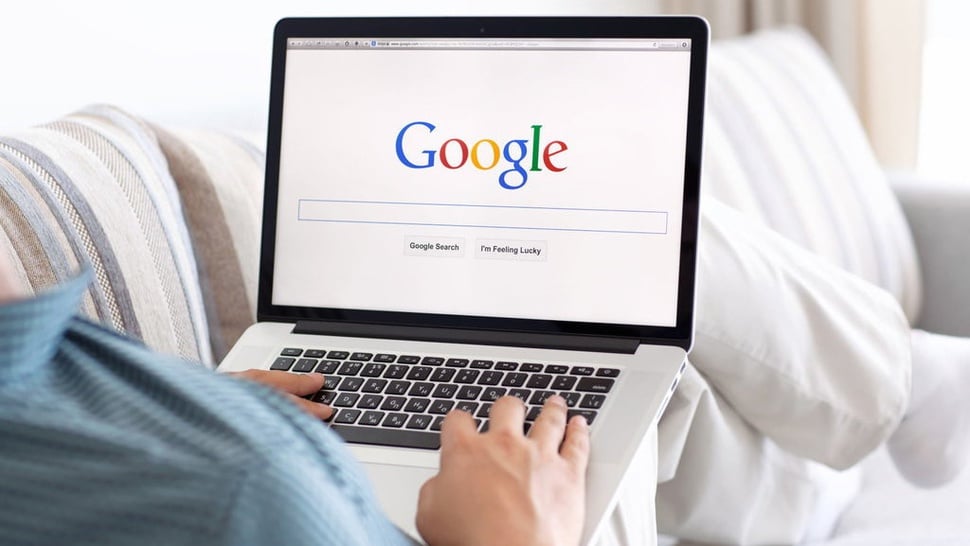tirto.id - Layanan pembuatan formulir digital milik Google, Google Form dapat dibuat dengan menggunakan perangkat seluler atau smartphone.
Tidak hanya bisa dibuat melalui desktop atau komputer, Google Form juga mendukung pembuatan formulir melalui Android maupun iOS. Syaratnya, pengguna sudah memiliki akun Google sebelum mulai membuat formulir.
Layanan Google Form memungkinkan pengguna untuk membuat kuisioner, formulir registrasi, kuis, dan berbagai data berbasis formulir lainnya.
Formulir yang dibuat melalui Google Form dapat diisi secara online, dan hasil pengisian juga dapat dihimpun secara otomatis melalui Google Spreadsheet.
Buat Google Form menggunakan Android dan IOS
Melansir laman Support Google, berikut cara membuat Google Form menggunakan smartphone Android dan IOS.
1. Mempersiapkan formulir baru
- Buka laman forms.google.com di browser pada perangkat. Untuk Android dapat menggunakan browser bawaan atau Chrome, sementara untuk Iphone atau Ipad dapat menggunakan browser bawaan seperti Safari.
- Pastikan perangkat telah login akun Google.
- Formulir baru akan terbuka secara otomatis.
2. Buat dan mengedit pertanyaan
- Klik pada bagian "Formulir tanpa judul" dan buat judul baru sesuai dengan formulir yang ingin di buat. Kemudian pada kolom "Deskripsi formulir" tuliskan keterangan lengkap mengenai formulir, bisa diisi dengan tujuan atau cara pengisian.
- Buat pertanyaan dan opsi jawaban pada kolom "Pertanyaan Tanpa Judul." Jika perlu aktifkan tombol "Wajib diisi" untuk mencegah calon responden tidak menjawab pertanyaan tersebut
- Pilih format jawaban, seperti Pilihan ganda, Kotak Centang, Paragraf, Jawaban Singkat, Drop Down, Skala linier, hingga tanggal.
- Untuk menambahkan pertanyaan, klik simbol tambah pada kiri bawah tampilan halaman.
- Untuk menghapus petanyaan, klik simbol tempat sampah yang terdapat pada bawah bagian pertanyaan di sebelah kanan "Wajib diisi."
- Gambar dapat disertakan di dalam formulir dengan mengklik ikon gambar atau video yang ada di bawah halaman. Kemudian pilih gambar yang ingin disertakan melalui unggahan file, kamera, atau penyertaan link (URL). Sementara untuk video dapat dicari melalui platform Youtube atau link yang sudah dipersiapkan.
- Untuk membuat bagian baru, klik ikon dua garis yang terdapat pada bawah tampilan halaman, dan bagian baru secara otomatis akan dibuat.
3. Atur format pengumpulan tanggapan formulir
Hasil tanggapan atau pengisian formulir oleh responden dapat dikumpulkan dan diakses melalui Google Spreadsheet. Berikut tata cara mengaturnya:
- Pada bagian atas Formulir, antara Judul dan Bagian Pertama, klik "Respons."
- Pada bagian kanan, klik ikon titik tiga dan klik "Pilih tujuan tanggapan."
- Pilih "Buat spreadsheet baru" untuk mengumpulkan tanggapan di Google Spreadsheet yang baru. Atau Pilih "Buat spread sheet yang ada" untuk mengumpulkan tanggapan di spreadsheet yang sudah pernah dibuat selanjutnya. Sistem Google Form akan secara otomatis mengarahkan spreadsheet mana saja yang tersedia.
- Klik Buat atau Pilih.
4. Atur presentasi dan tampilan formulir
- Warna dan tampilan formulir dapat diubah dengan mengklik ikon palet yang ada di atas kanan tampilan halaman.
- Batasi responden melakukan tanggapan lebih dari satu kali melalui "Setelan" lalu "Umum." Kemudian pada kolom "Perlu masuk:" centang "Batasi ke 1 tanggapan"
- Tambah pesan konfirmasi yang dapat diedit melalui "Setelan" lalu "Presentasi." Pada kolom "Pesan konfirmasi:" tuliskan pesan untuk menunjukkan bahwa tanggapan responden telah diterima atau ucapan terimakasih pada responden yang telah mengisi formulir tersebut.
- Untuk meninjau tampilan formulir, pada kanan atas, klik ikon titik tiga dan pilih "Pratinjau." Sistem secara otomatis menampilkan tampilan formulir yang telah dibuat.
5. Kirim formulir kepada responden
- Untuk mengirim formulir pada responden, klik ikon pesawat kertas pada kanan atas dan masuk ke halaman "Kirim formulir."
- Untuk mengirim melalui email, klik ikon surat pada bagian "Kirim melalui", lalu ketik alamat email yang dituju, lengkapi subjek dan pesan. Kemudian centang "Sertakan formulir di dalam email. Lalu klik "Kirim."
- Untuk mengirim melalui sosial media, klik ikon Facebook atau Twitter pada bagian "Kirim melalui" login ke akun media sosial yang dimiliki, kemudian ikuti instruksi sosial media untuk membagikan formulir.
- Untuk memeroleh link pengisian formulir, klik ikon link yang ada di sebelah kanan ikon surat pada bagian "Kirim melalui." Kemudian centang "Perpendek URL" untuk menyederhanakan tampilan URL. Lalu, klik "Salin" dan link siap diedarkan di berbagai platform, seperti Line, WhatsApp, email, dan sebagainya.
Penulis: Yonada Nancy
Editor: Yandri Daniel Damaledo